Android中Spinner(下拉框)控件的使用详解
android给我们提供了一个spinner控件,这个控件主要就是一个列表,那么我们就来说说这个控件吧,这个控件在以前的也看见过,但今天还是从新介绍一遍吧。
Spinner位于 android.widget包下,每次只显示用户选中的元素,当用户再次点击时,会弹出选择列表供用户选择,而选择列表中的元素同样来自适配器。Spinner是View类得一个子类。
1.效果图
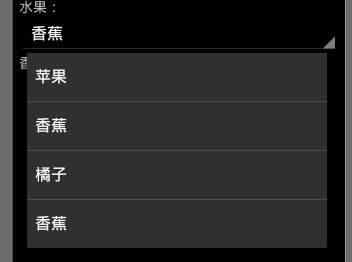
2.创建页面文件(main.xml)
<Spinner android:id="@+id/spinner1" android:layout_width="match_parent" android:layout_height="wrap_content" /> <TextView android:id="@+id/tvResult" android:layout_width="match_parent" android:layout_height="wrap_content" android:text="选择的水果" />
3.创建下拉框的数据源
List<String> list = new ArrayList<String>();
list.add("苹果");
list.add("香蕉");
list.add("橘子");
list.add("香蕉");
4.创建适配器(下拉框的数据源是来自适配器)
ArrayAdapter<String> adapter=new ArrayAdapter<String>(this, android.R.layout.simple_spinner_item,list);
5.为适配器添加样式
adapter.setDropDownViewResource(android.R.layout.simple_spinner_dropdown_item);
系统提供的样式如下
simple_spinner_dropdown_item(列表-间距较高比较好看)
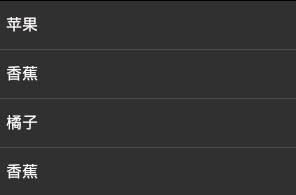
simple_spinner_item(列表-间距紧凑不好看)
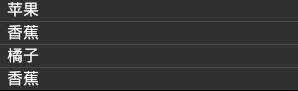
simple_list_item_checked(复选框-选中的有绿沟)
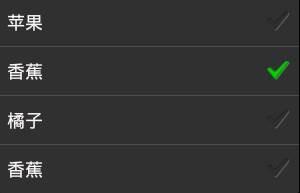
simple_list_item_single_choice (单选按钮)
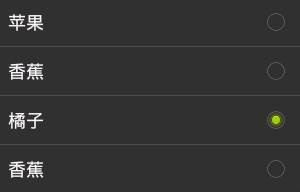
6.向控件Spinner添加适配器
Spinner sp=(Spinner) findViewById(R.id.spinner1); sp.setAdapter(adapter);
释义
1. setAdapter(SpinnerAdapter adapter) ,从类的继承关系上看,ArrayAdapter是SpinnerAdapter接口的间接实现类
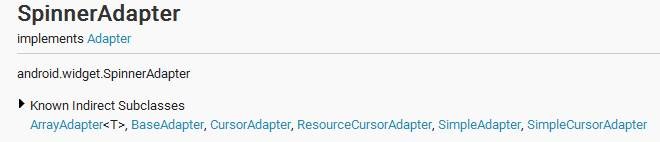
7.实现选择项事件(使用匿名类实现接口)
sp.setOnItemSelectedListener(new OnItemSelectedListener() {
// parent: 为控件Spinner view:显示文字的TextView position:下拉选项的位置从0开始
public void onItemSelected(AdapterView<?> parent, View view, int position, long id) {
TextView tvResult = (TextView) findViewById(R.id.tvResult);
//获取Spinner控件的适配器
ArrayAdapter<String> adapter = (ArrayAdapter<String>) parent.getAdapter();
tvResult.setText(adapter.getItem(position));
}
//没有选中时的处理
public void onNothingSelected(AdapterView<?> parent) {
}
});
8.后台整体代码如下
public void onCreate(Bundle savedInstanceState) {
super.onCreate(savedInstanceState);
setContentView(R.layout.main);
List<String> list = new ArrayList<String>();
list.add("苹果");
list.add("香蕉");
list.add("橘子");
list.add("香蕉");
ArrayAdapter<String> adapter = new ArrayAdapter<String>(this, android.R.layout.simple_spinner_item, list);
adapter.setDropDownViewResource(android.R.layout.simple_list_item_single_choice);
Spinner sp = (Spinner) findViewById(R.id.spinner1);
sp.setAdapter(adapter);
sp.setOnItemSelectedListener(new OnItemSelectedListener() {
// parent: 为控件Spinner view:显示文字的TextView position:下拉选项的位置从0开始
public void onItemSelected(AdapterView<?> parent, View view, int position, long id) {
TextView tvResult = (TextView) findViewById(R.id.tvResult);
//获取Spinner控件的适配器
ArrayAdapter<String> adapter = (ArrayAdapter<String>) parent.getAdapter();
tvResult.setText(adapter.getItem(position));
}
//没有选中时的处理
public void onNothingSelected(AdapterView<?> parent) {
}
});
}
以上所述是小编给大家介绍的Android中Spinner(下拉框)控件的使用详解,希望对大家有所帮助,如果大家有任何疑问请给我留言,小编会及时回复大家的。在此也非常感谢大家对我们网站的支持!

